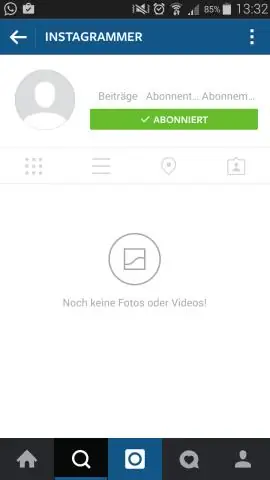
- Автор Lynn Donovan [email protected].
- Public 2023-12-15 23:50.
- Акыркы өзгөртүү 2025-01-22 17:32.
Gmailдеги байланышты кантип бөгөттөө керек
- Ошол байланыштын электрондук почта билдирүүсүн ачыңыз.
- Тема боюнча жооп берүү баскычынын жанындагы жебе баскычын басыңыз.
- Click Блок Байланыш аты - бул адамдын аты.
- Пайда болгон калкыма терезеде чыкылдатыңыз Блок тандооңузду ырастоо үчүн баскычты басыңыз.
Ошо сыяктуу эле, сиз Google чатын кантип бөгөттөйм деп сурасаңыз болот?
Колдонуучуну бөгөттөп же көрмөксөнгө салганда, кыянаттык тууралуу кабарлай аласыз
- Компьютериңизден hangouts.google.com же inGmail дарегиндеги Hangouts'ка өтүңүз.
- Маекти ачуу үчүн Hangouts тизмесинен адамды тандаңыз.
- Сүйлөшүүнүн жогору жагындагы Орнотууларды Бөгөттөө жана отчетту чыкылдатыңыз.
- Ырастоону басыңыз.
Андан тышкары, Hangouts билдирүүлөрүн эки тараптан кантип жок кылсам болот? Hangouts'тагы билдирүүнү жок кылуу үчүн төмөндөгүлөрдү аткарыңыз:
- Hangouts'ту Google Hangouts же Gmail'де ачыңыз.
- Маекти ачуу үчүн Hangouts тизмесинен адамды тандаңыз.
- Сүйлөшүү терезесинин жогорку оң жагындагы Орнотууларды чыкылдатыңыз.
- Hangout жок кылууну тандаңыз.
- Жок кылуу.
Кошумчалай кетсек, Gmail'де кимдир-бирөөнү бөгөттөсөңүз, алар эмнени көрүшөт?
Бирөөнү бөгөттөө ичинде Gmail ал адамдан келген билдирүүлөрдү эч качан кирүүчү кутуңузда көрсөтпөстөн жана уруксат бергенде таштандыга салат сен ага кадимкидей электрондук кат жөнөтүү. Окшош сиз кимдир бирөөнү блоктоп жатканда электрондук почта билдирүүлөрү, бирок, сен бөгөттөлгөн байланышка чат билдирүүлөрүн жөнөтө албайт.
Hangouts'та байланышты жашырсаңыз эмне болот?
Гугл Hangouts жаңыртуу жаңыларды алып келет ' жашырылган байланыштар режими' Биринчиден биз деп аталган өзгөчөлүгү бар жашырылган Google'дагы адамдар тарабынан байланыштар, бул колдонуучуларга мүмкүнчүлүк берет жашыруу жеке адамдардан байланыш алардын билдирүүлөрүн толугу менен бөгөттөөсүз тизмелер.
Сунушталууда:
Netgear роутеримде Google DNS-ти кантип бөгөттөйм?

Netgear роутерлеринде Google DNS бөгөттөө. 1-кадам: Биздин роутерди орнотуу боюнча колдонмо аркылуу роутериңизге playmoTV DNS кошуу менен баштаңыз, бирок роутерди орнотуу барагынан чыкпаңыз. 2-кадам: Өркүндөтүлгөн өтмөктү чыкылдатып, роутердин IP дарегин көчүрүңүз (же эсиңизде болсун). Андан кийин сол каптал тилкесине көңүл буруп, Өркүндөтүлгөн орнотууларды жана StaticRoutes баскычтарын чыкылдатыңыз
Facebook байланыштарын Gmail менен кантип байланыштырасыз?

Facebook досторуңузду Gmailcontacts csv файлына Gmail байланыш тизмеңизге кошуп, Gmail байланыштар барагын ачып, жогорку оң бурчтагы Импортту басыңыз. Карап чыгууну чыкылдатыңыз, Friends.csv экспорттоо файлына өтүңүз жана тандаңыз, "Ошондой эле импорттолгон байланыштарды кошуңуз" дегенди белгилеп, Жаңы топту тандап, Импортту басыңыз
Google жарнамаларынан IP даректи кантип бөгөттөйм?

Көрсөтмөлөр Google Ads каттоо эсебиңизге кириңиз. Сол жактагы барак менюсунда Орнотууларды чыкылдатыңыз. IP даректерин чыгарып салгыңыз келген кампанияны тандаңыз. "IP чыгарып салуулар" бөлүмүн кеңейтүү үчүн чыкылдатыңыз. Жарнамаңызды көрүүдөн четтетүүнү каалаган IP даректерди киргизиңиз. Сактоо баскычын басыңыз
WhatsApp байланыштарын Androidге кантип өткөрүп алам?

WhatsApp байланыштарын Android'ден PCке сактоо Кирүү үчүн "Кирүү" баскычын таптап, Google каттоо эсебиңиздин чоо-жайын киргизиңиз. Колдонмо байланыштарыңызды сканерлеп, WhatsAppтагыларды чыпкалайт. Ал ошондой эле кийинки экранда статистиканы көрсөтөт. Андан кийин, бардык WhatsApp байланыштарын aCSV файлында сактоо үчүн "Экспорттук байланыштарды" таптаңыз
Facebook байланыштарын экспорттоо үчүн бир жолу барбы?

Сиз жаңы эле импорттогон Facebook байланыштарын экспорттоо үчүн, 'Топту' тандап, андан соң ылдый түшүүчү тизмеден "Yahoo Mail'ден импорттолгон" дегенди тандаңыз. Болгону ошол чоң көк Экспорт баскычын басуу керек. Экспортту басканда, Google байланыштарыңыздын CSV жүктөөсүн жаратат
